A Jelszóalapú biztonság beállításai párbeszédpanel
A Jelszóalapú biztonság beállításai (Password Security Settings) párbeszédpanel akkor jelenik meg, ha a Mentés párbeszédpanelen (a PDF szerkesztése képernyőn) be van jelölve a Jelszavas biztonság beállítása (Set up password security) jelölőnégyzetet.
Beállíthat jelszavakat PDF-fájlok megnyitásához, illetve szerkesztéséhez és nyomtatásához.
 Fontos
Fontos
- A jelszó elfelejtése esetén nem fogja tudni megnyitni vagy szerkeszteni a PDF-fájlt. Ajánlatos leírni a jelszavakat, és egy biztonságos helyen tárolni őket a későbbiekre.
- A jelszó által védett PDF-fájlok nem nyithatók meg olyan alkalmazásokban, amelyek nem támogatják a PDF-fájlok biztonsági beállításait.
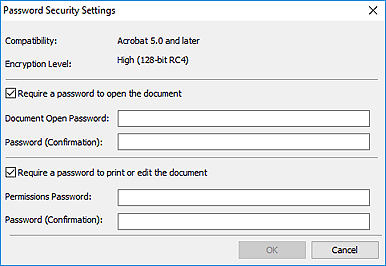
- A dokumentum megnyitásához jelszó kell (Require a password to open the document)
-
Beállíthatja, hogy kér-e jelszót a PDF-fájl megnyitásakor. Jelölje be ezt a jelölőnégyzetet a Dokumentum megnyitási jelszó (Document Open Password) karaktereinek beírásához.
- Dokumentum megnyitási jelszó (Document Open Password)
- Adjon meg egy jelszót a PDF-fájl megnyitásához.
- Jelszó (ellenőrzés) (Password (Confirmation))
- Írja be a Dokumentum megnyitási jelszó (Document Open Password) mezőben megadott jelszót.
- A dokumentum nyomtatásához vagy szerkesztéséhez jelszó szükséges (Require a password to print or edit the document)
-
Beállíthatja, hogy kér-e jelszót a PDF-fájl nyomtatásához vagy szerkesztéséhez. Jelölje be ezt a jelölőnégyzetet a Jogosultsági jelszó (Permissions Password) karaktereinek beírásához.
- Jogosultsági jelszó (Permissions Password)
- Adjon meg egy jelszót a PDF-fájl szerkesztéséhez vagy nyomtatásához.
- Jelszó (ellenőrzés) (Password (Confirmation))
- Írja be a Jogosultsági jelszó (Permissions Password) mezőben megadott jelszót.
 Fontos
Fontos- A jelszó legfeljebb 32 egybájtos betűből, számjegyből és/vagy szimbólumból (!"#$%&'()*+,-./:;<=>?@[\]^_`{|}~) állhat. A jelszavak kis- és nagybetűérzékenyek.
- A Dokumentum megnyitási jelszó (Document Open Password) és a Jogosultsági jelszó (Permissions Password) beállításához jelölje be mindkét jelölőnégyzetet, majd különböző jelszót adjon meg mindegyikhez.
- OK
- A Dokumentum megnyitási jelszó (Document Open Password) és a Jelszó (ellenőrzés) (Password (Confirmation)), illetve a Jogosultsági jelszó (Permissions Password) és a Jelszó (ellenőrzés) (Password (Confirmation)) megadása után rákattinthat az OK gombra. Az OK gombra kattintva beállítja a jelszót (jelszavakat), és visszatér a Mentés párbeszédpanelhez (a PDF szerkesztése képernyőn).
- Mégse (Cancel)
- A Mégse (Cancel) gombra kattintva visszatér a Mentés párbeszédpanelhez (a PDF szerkesztése képernyőn).

